はじめに
Vim は、ほとんどのUnixディストリビューションにデフォルトでインストールされる一般的に使用されるオープンソースのテキストエディタです。テキストエディタは、コマンドラインインターフェイスから、またはGUIの独立したアプリケーションとして、2つのモードで使用できます。
Vimで作業している間、テキストのコピー、切り取り、貼り付けは頻繁に使用されるショートカットです。
このチュートリアルでは、Vi / Vimエディターでコピー、切り取り、貼り付けを行う方法を学びます。
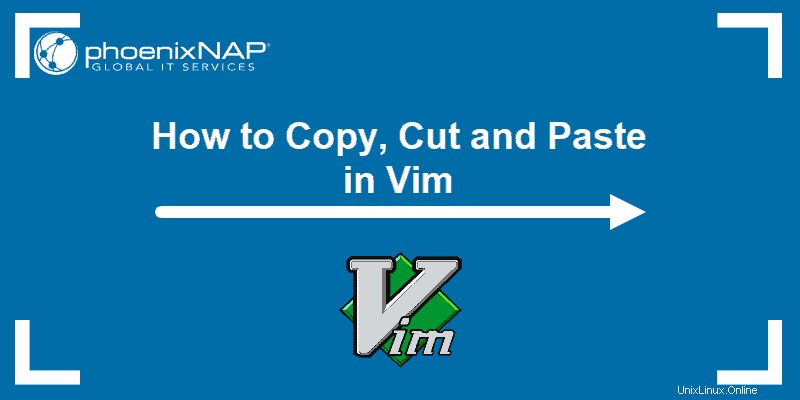
通常モードでのコピー、切り取り、貼り付け
開始する前に、通常モードになっていることを確認してください (テキスト編集/コマンドモード)。そのための最良の方法は、 Escを押すことです。 。このモードでは、テキスト内を簡単に移動できます。
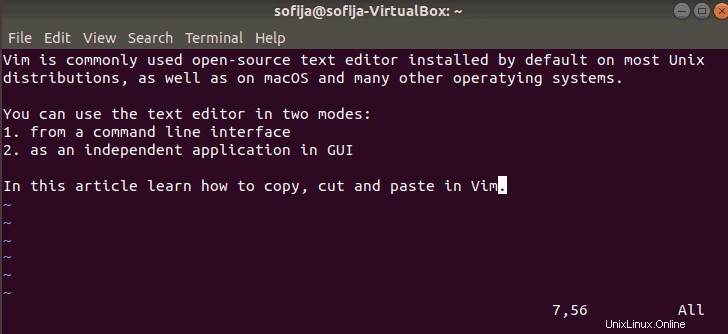
Vimでのコピー
Vimでテキストをコピーすることは、ヤンクとも呼ばれます。 。 yを使用する この操作を実行するときは、キーボードのキーを押してください。
yankはたくさんあります コマンド、主にコピーするテキストの量が異なります。
通常モードになったら 、カーソルを必要な場所に移動し、適切なコマンドを使用します。
- 行全体をコピーする 、行の先頭にカーソルを置き、次のように入力します。
yy- 3行をコピーする 、コピーを開始する場所からカーソルを移動して、次のように入力します。
3yy- 末尾の空白を含む単語をコピーする 、単語の先頭にカーソルをコピーして、次のように入力します。
yaw- 末尾を付けずに単語をコピーする 空白 、単語の先頭にカーソルを移動して、次のように入力します。
yiw- カーソルの右側にあるすべてのものをコピーする 行の最後まで、次のコマンドを使用します:
y$- カーソルの左側をすべてコピーする 行の先頭に次のように入力します:
y^- カーソルと指定した文字の間のすべてをコピーする 行で、次のコマンドを使用します:
ytxこのコマンドは、「 yank until x」の略です。 」。 xを置き換えます コピー先のキャラクターと一緒に。文字x 含まれません。
- カーソルと行内の指定された文字(その文字を含む)の間のすべてをコピーするには 、次のコマンドを使用します:
yfxこれはVimに「xを見つける」と指示します 」。
Vimでのカット
テキストの切り取りは、Vimでは削除と呼ばれます。 dを使用する この操作を実行するときにキーを押します。
通常モードでVimを使用している場合は、 dを使用してテキストを簡単に切り取ったり削除したりできます。 指図。コンテンツをカットする方法は次のとおりです。
- 行全体をカットする カーソルが置かれている場所に次のように入力します:
dd- 3行をカットする 、カーソルが置かれている場所から開始して、次を使用します。
3dd- カーソルの右側のすべてを切り取る 行の最後に次のコマンドを使用します:
d$Vimでの貼り付け
Vimでテキストを選択すると、 yankを使用しているかどうかに関係なく またはdelete コマンドを押すと、目的の場所に貼り付けることができます。
Vimの用語では、貼り付けはパッティングと呼ばれます この関数はpで使用されます コマンド。
カーソルを目的の位置に移動して次のボタンを押すと、テキストを貼り付ける(または置く)ことができます:
pこのコマンドを使用すると、選択したテキストがカーソルの後に貼り付けられます 。
カーソルの前にテキストを追加する 、代わりに大文字のコマンドを入力してください:
Pビジュアルモードでのコピー、切り取り、貼り付け
または、ビジュアルセレクションを使用してテキストをコピーおよび編集することもできます 特徴。このモードでは、移動してテキストを選択できます。
Escを使用する 以前に使用したモードを終了し、次を押して視覚的な選択を有効にします:
-
v(小文字)個々の文字の選択を開始します -
V(大文字)行全体を選択する -
Ctrl+vブロックで選択するには
必要なテキストを選択したら、次を押すことができます:
-
yコンテンツをヤンク(コピー)するには -
dコンテンツを削除(カット)するには -
pコンテンツを配置(貼り付け)するには
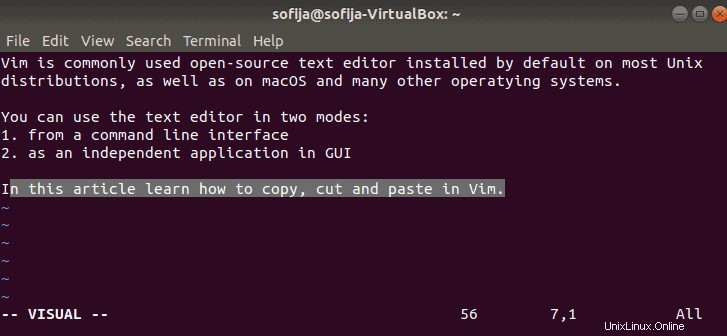
Vimで編集したら、終了する前に必ずファイルを保存してください。